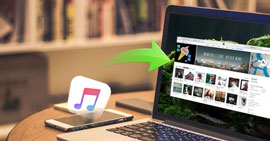iPadに保存していたデータをパソコン(PC)に移行
万が一、iPadに保存される大事なデータを誤って削除されたら、大変になります。ですから、大事なデータをPCに同期する必要があります。では、iPadに保存していたデータをパソコン(PC)に移行する方法を一緒に見ましょう。
iPadのミュージックデータをパソコンへ移行したいなら、どうしますか。或いは、iPad動画をPCに同期しようとすると、どんな方法が考えられますか。iTunes以外にiPadからパソコンにデータを移行できる方法、アプリをお探しですか。iPadデータ移行ソフトを入手すれば、全ての問題が簡単に解決できます。
Aiseesoft FoneTransはiPad、iPhone、iPodユーザーのためにデザインされた優れるiOSデータ移行ソフトです。このソフトにより、iPadからパソコンへデータを移行したり、パソコンからiPadへのデータを転送したり、iPadからiPhoneへデータを移行したりすることができ、超多機能のiPad データ転送方法を提供してくれます。
では、FoneTransというiPad PC データ転送を無料ダウンロードして、お使いのPCにインストールしてから、iPadからPCにデータを移行してみましょう。
iPadのデータをパソコンに移行する手順
ステップ 1 iPadをPCに接続
FoneTransをインストールしてから、立ち上げてください。そして、お使いのiPadをUSBケーブル経由でパソコンに接続してください。すると、ソフトが自動的にiPadのことを検出、その詳細情報をインタフェースに表示できます。iPadのアイコンやライブラリ、プレイリストなどが左側でカテゴリに分類されます。
ステップ 2iPadデータを選択
左側からiPadデータを選択すると、右画面では対応するデータが表示され、移行しようとするとデータにチェックを入れてください
ステップ 3 iPadからPCへデータを移行
「エクスポート」ボタンをクリックして、そのドロップダウンリストから「PCにエクスポート」を選択してください。そして、PCでの保存先を選択することができます。出力フォルダを選定してから、「OK」ボタンをクリックすることでiPadからPCへデータを移行し始めます。

iPad データ PC 転送
iPadからPCへデータを移行できるFoneTransについて
1、FoneTransは優れるiPadデータ転送ソフトとして、ミュージック、ムービー、プレイリスト、テレビ番組、Podcast、iTunes U、着信音、ePub、PDF、オーディオブック、カメラロール、ボイスメモ、SMS、MMS、連絡先などのデータをPCに移行できます。
2、デザインがユーザーフレンドリーで、一見でわかりやすいインタフェースが魅力的です。
3、データをバックアップするようにiPadのデータを数クリックだけでPCに移行できます。
4、iOS 10と互換性があり、最新のiOSデバイス間でデータを移行することが可能です。
5、このソフトでiPadのデータをiTunesに同期することができ、「iTunesにエクスポート」ボタンをクリックすれば結構です。